Comment ajouter un nouveau magasin et gérer les vendeurs ?
Si votre marque possède plusieurs magasins qui pratiquent le parrainage avec We Love Customers, en tant qu’administrateur de la plateforme, vous pouvez ajouter des magasins, des vendeurs et consulter leurs résultats. L’ajout des magasins et des vendeurs se fait dans l’onglet « Magasins » en cliquant sur votre icône de profil.
Ajouter un magasin
Pour vous rendre sur la liste des magasins. Cliquez sur le nom de votre profil en haut à gauche de votre écran, puis cliquez sur « Mes magasins »
Une fois sur la liste des magasins, cliquez sur « Ajouter un magasin » si vous souhaitez en ajouter un à la liste.
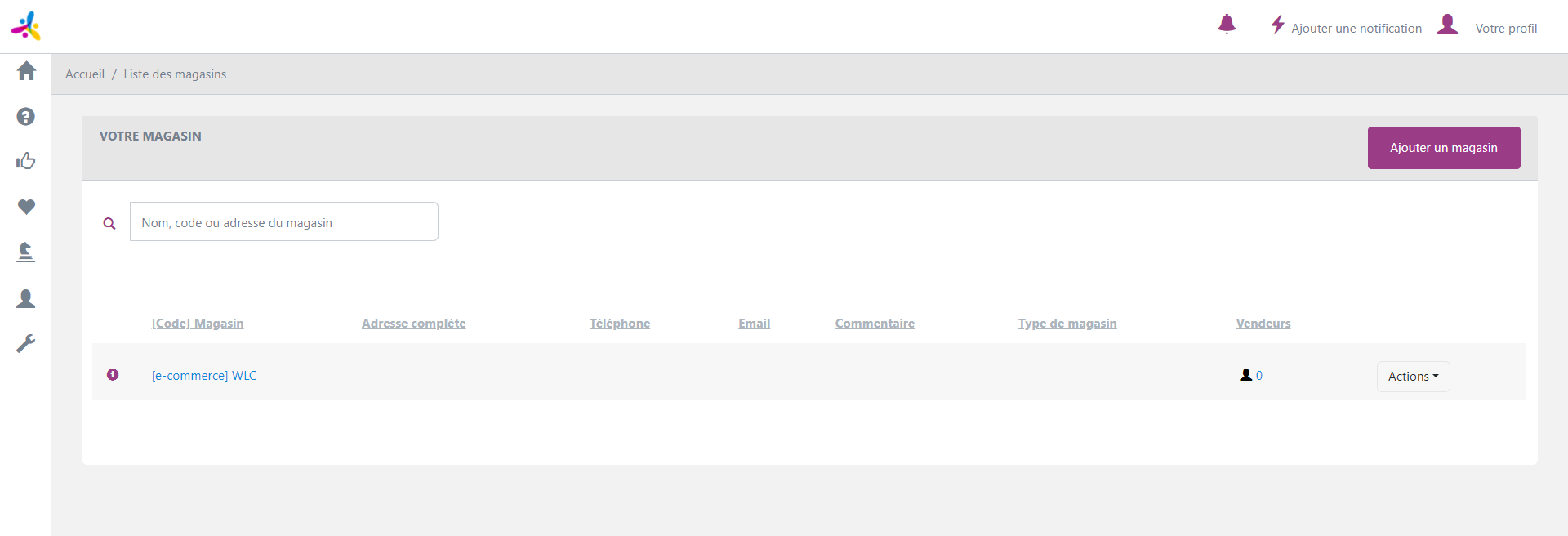
Vous pourrez renseigner les informations du magasin que vous voulez ajouter. Ces informations pourront être modifiées même après avoir ajouter le magasin.
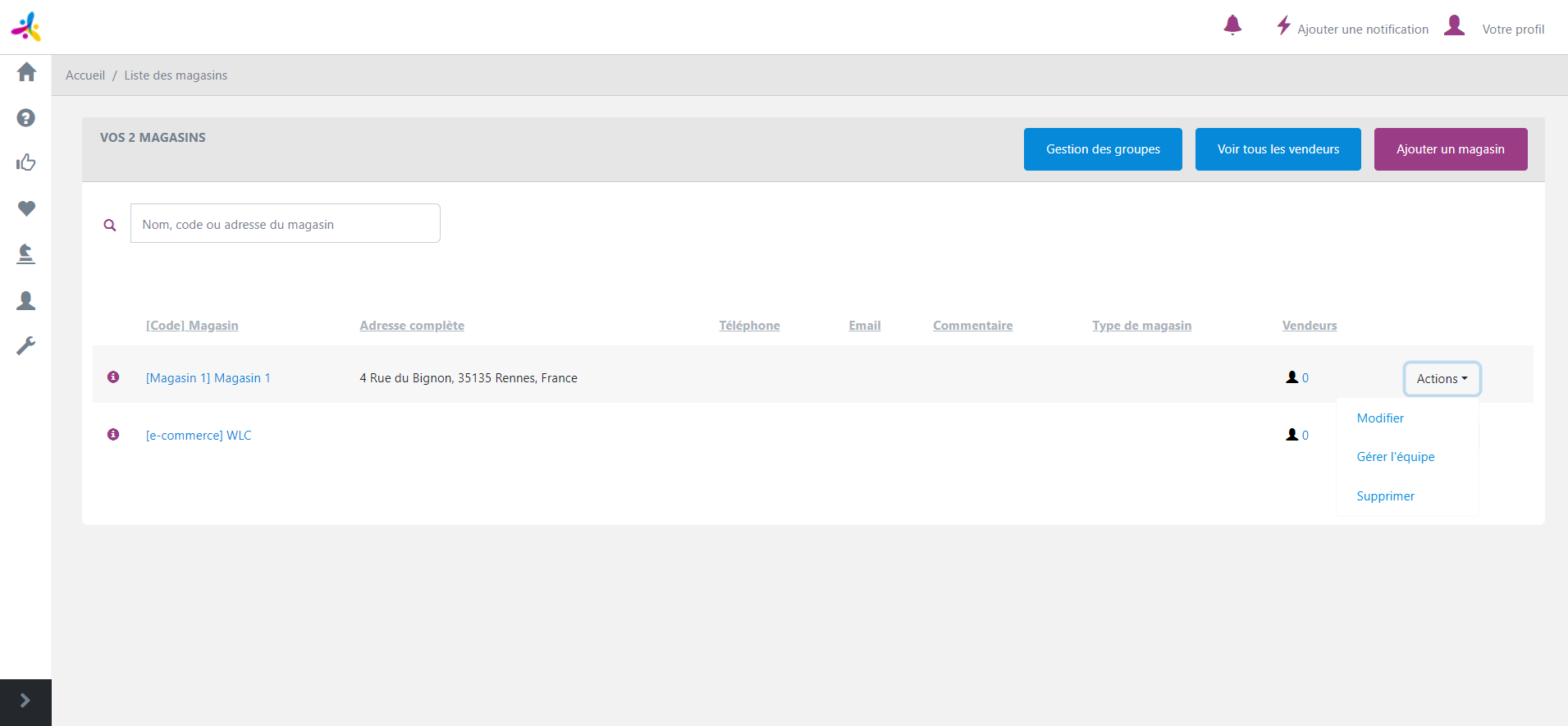
Vous pouvez à tout moment :
– Modifier le magasin
– Le supprimer
– Gérer l’équipe (les vendeurs) rattachée à ce magasin.
Gérer l’équipe
Une fois le magasin ajouté à la liste, vous allez pouvoir gérer l’équipe du magasin. Pour commencer, vous allez devoir créer le profil des vendeurs associés au magasin. Comme expliqué juste au dessus, pour gérer l’équipe, cliquez sur le bouton « Actions » et choisissez « Gérer l’équipe ». Ensuite, pour associer un nouveau vendeur au magasin, cliquez sur « Renseigner un nouveau vendeur ».
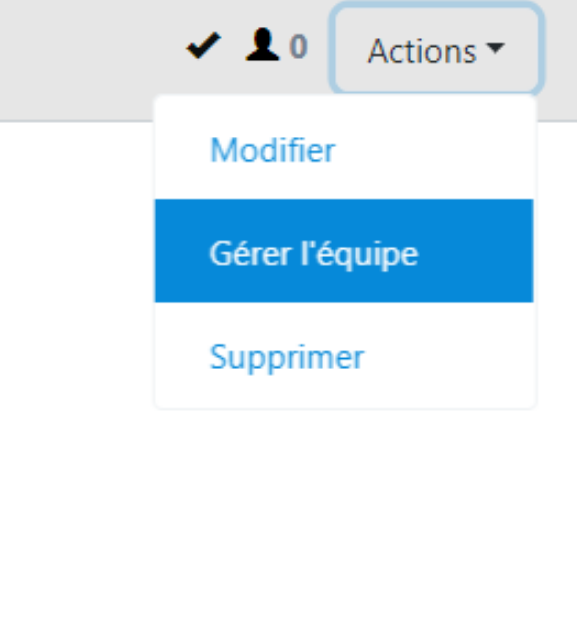

Pour finaliser la création du vendeur, il ne vous reste qu’à renseigner ses informations : son nom, email, lui attribuer un code vendeur.
Le code du vendeur vous servira à identifier par quel vendeur a été réalisé un parrainage. Si nous n’avez pas d’identifiant pour vos vendeurs, vous pouvez tout simplement inscrire leur nom ou prénom. Attention, chaque code vendeur est unique et ne peut donc être utilisé qu’une seule fois.
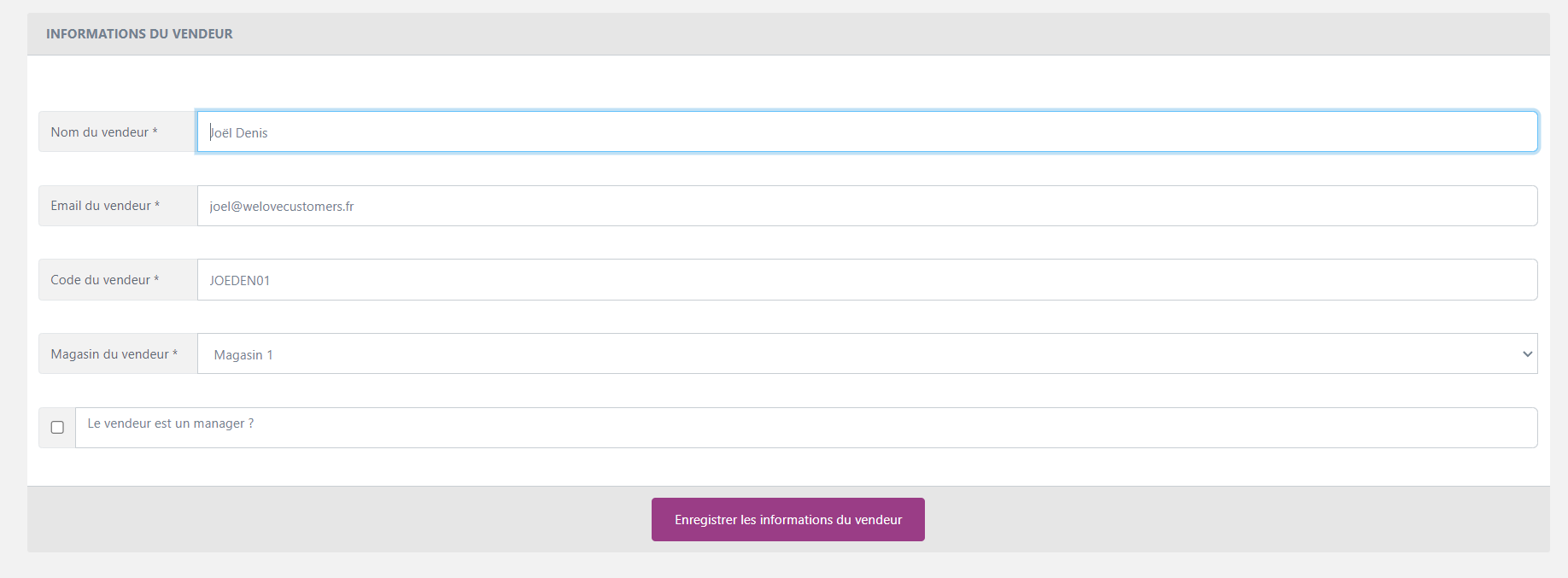
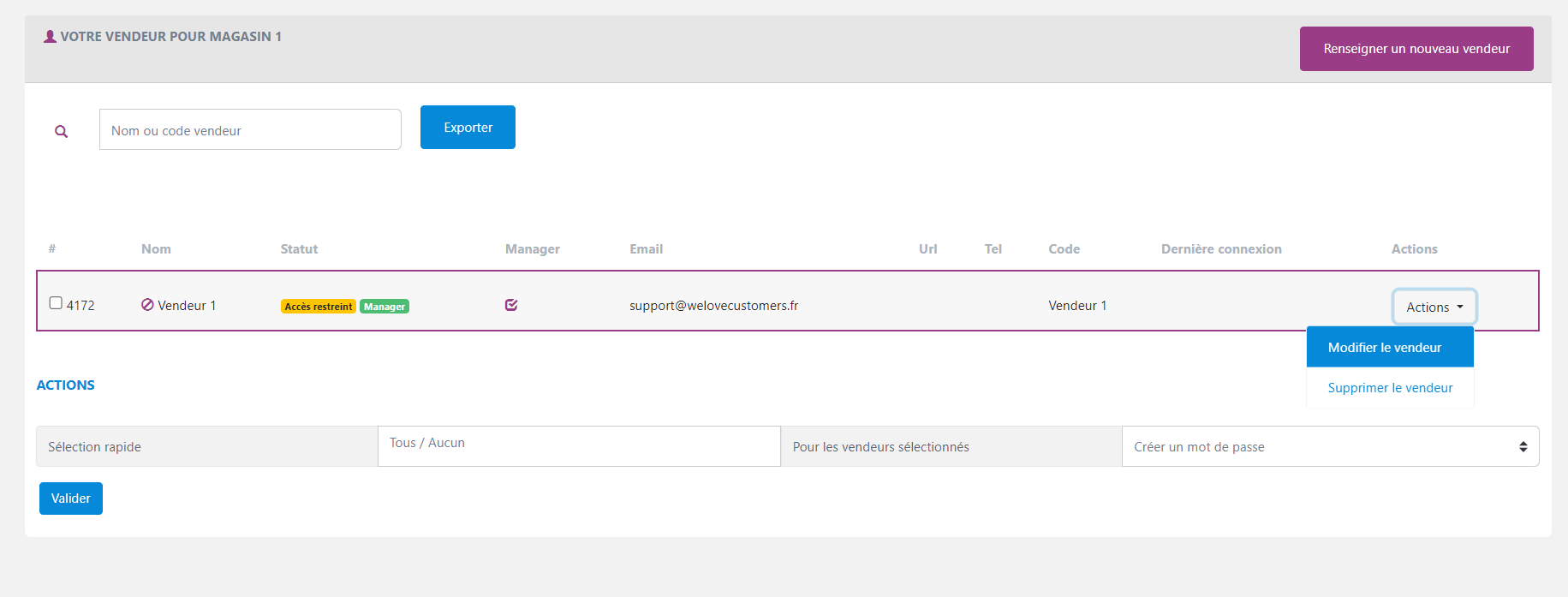
Et voilà, vous venez de créer un profil vendeur ! Cependant, ce n’est pas terminé. Afin qu’il reçoive ses identifiants pour se connecter à la plateforme, vous aller devoir dérouler le menu « Actions » associé au vendeur, choisir « Modifier le vendeur » et cliquer sur « Générer un nouveau mot de passe ».
Vous pouvez également gérer à ce niveau les droits que vous souhaitez à ce vendeur. Les différents statuts permettent de définir quels éléments voient vos vendeurs. Il existe trois statuts différents par défaut sur We Love Customers.
Le statut vendeur : en tant que vendeur, le collaborateur n’aura pas accès à tous les éléments de paramétrages du compte. Il pourra tout de même suivre les aspects plus opérationnels de votre programme. Par défaut, le vendeur ne voit que ses statistiques et que les clients qui lui sont rattachés.
Le statut manager : en tant que manager, le collaborateur n’aura pas accès à tous les éléments de paramétrages du compte. Il pourra tout de même suivre les aspects plus opérationnels de votre programme. Par défaut, le vendeur ne voit que ses statistiques et que les clients qui lui sont rattachés, ainsi que les informations des autres vendeurs dans son magasin.
Le statut administrateur : en tant qu’administrateur, le collaborateur a accès à tous les aspects de la plateforme et peut donc à la fois suivre l’opérationnel mais également les différents paramétrages. Ce type d’accès est similaire à l’accès du propriétaire du compte
Vous souhaitez des accès avec des droits spécifiques ? N’hésitez pas à vous rapprocher de votre contact privilégié chez We Love Customers.
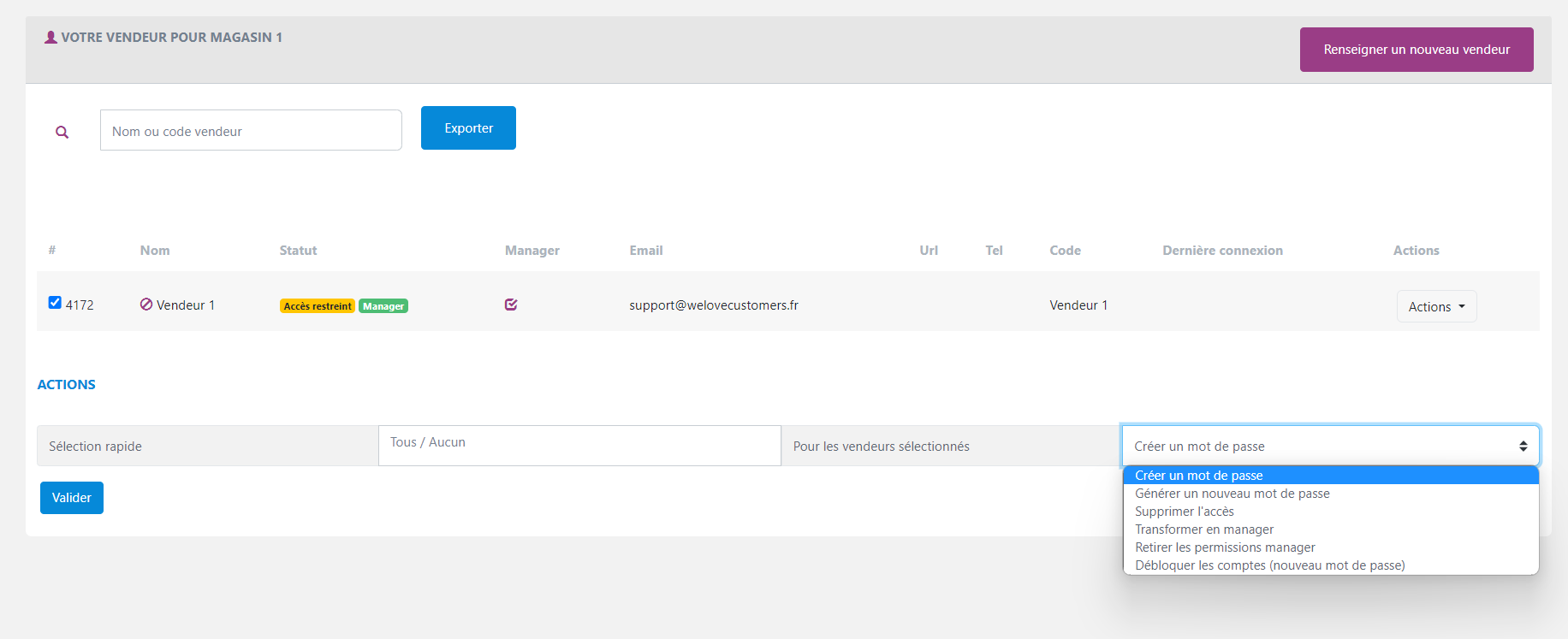
Vous pouvez également réaliser des actions communes, ce qui vous permettra de réaliser la même action sur plusieurs vendeurs. Vous devez juste sélectionner les différents vendeurs que sur lesquels vous souhaitez réaliser une action, puis sélectionnez dans la liste, comme ci-dessus, l’action à réaliser, puis cliquer sur valider.
